Sådan tilføjes tekstetiketter til skrivebordet på macOS
macOS har virtuelle desktops, og de er en fremragende multi-tasking-funktion. Mange desktops, eller virtuelle desktops, på macOS giver dig dybest set forskellige arbejdsområder. Du kan flytte åbne apps til et bestemt arbejdsområde og styre dine opgaver lettere, da de ikke vil blive blandet eller rodet med andre, ikke-relaterede apps. En af de største mangler, som desktops har, på trods af at de er i årevis, er, at du ikke kan navngive dem. Et simpelt alternativ til dette er at tilføje tekstetiketter til skrivebordet.
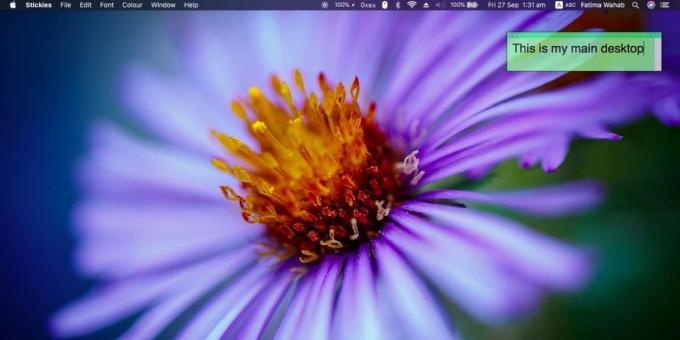
En etiket gør det nemt at fortælle med et øjeblik, hvad du bruger et skrivebord til, dvs. om du har åbne redigeringsopgaver eller en forskningsopgave. Hvad angår tilføjelse af etiketten, er der ikke noget indbygget værktøj til jobbet, men du kan bruge appen Stock Stickies. Det er et fremragende alternativ.
Tekstetiketter til desktops
Åbn appen Stickies. Det er en aktie-app, så den skal være der, uanset hvilken version af macOS, du kører.
En klistret note kan ændres frit, skrifttypen kan være en hvilken som helst farve og hvilken som helst størrelse, og du har et par udvalgte farver at vælge imellem, når det kommer til farven på selve den klistrede note. Hvis du vil ændre skrifttypen, skal du gå til skrifttypen på menulinjen. Hvis du vil ændre farven på en klistret note, skal du gå til elementet Farve på menulinjen.
Indtast uanset hvad det er, du vil have note / etiket til at sige. Ændr størrelse på det, så det ikke er unødigt stort. Flyt det til et hjørne, hvor du ved, at det ikke forstyrrer din arbejdsgang. Når det er gjort, skal du gå til Window-elementet på menulinjen og vælge indstillingen 'Float on top'. Dette fastgør den klistrede note til toppen af skrivebordet.
Sørg for, at du ikke gør notevinduet for stort. Hvis du vil, kan du også gøre det gennemskinneligt ved at vælge indstillingen under Window-elementet på menulinjen.

Den klistrede note kan ikke læses fra Mission Control, da skrivebordseksempelvisningen er meget for lille, men du kan omgå dette ved at bruge forskellige farver til de forskellige desktops, du har tilføjet. Farven hjælper dig med at identificere et skrivebord visuelt, og etiketten bekræfter, at du er skiftet til den rigtige.
macOS-brugere har længe søgt efter en måde at navngive desktops på. Apple har ikke tilføjet funktionen, og der er ingen apps fra tredjepart, der pålideligt kan tilføje den. Det er en mangel, som du normalt ikke ville forvente på et Apple OS, men det er der, og det har været der i årevis.
Søge
Seneste Indlæg
Skim: PDF-læser med bogmærkehåndtering, noter og snapshot-værktøj [Mac]
Du kan naturligvis åbne PDF-filer på en Mac eller i din browser. At...
SyncMate synkroniserer Mac med Google-konto, Nokia S40, Win Mobile (Vi har 5 ekspertlicenser)
Antag, at du bruger en Nokia S40 Mobile eller Windows Mobile 6 og p...
CleanGenius: Slet logfiler, cacher og apps, overvåg pladsbrug på Mac
MacCleaning er en simpel hukommelsesmonitor og cache-renser til Mac...

![Skim: PDF-læser med bogmærkehåndtering, noter og snapshot-værktøj [Mac]](/f/4ebb4118384fb490e3149f12e827a053.png?width=680&height=100)

